Jak sprawić, by Thunderbird wyglądał jak Outlook i odwrotnie?
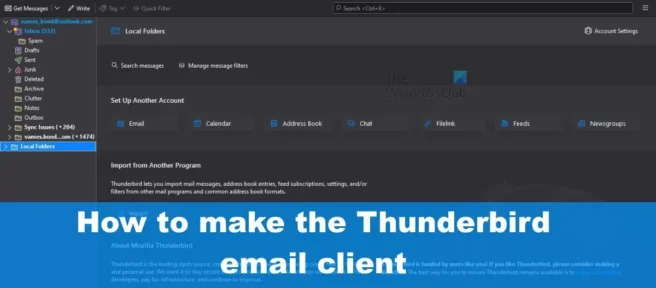
W tym poście pokażemy, jak sprawić, by klient poczty Thunderbird wyglądał jak Outlook . Mozilla Thunderbird to klient poczty e-mail typu open source zaprojektowany, aby konkurować z Microsoft Outlook. Twórcami tego narzędzia są ci sami ludzie co Firefox i widać to w projekcie. Chociaż uważam, że Thunderbird jest potężnym narzędziem, nie da się ukryć, że w interfejsie użytkownika nie ma nic szczególnego. W rzeczywistości jest to bardzo mylące dla nowych użytkowników, którzy szukają bezpłatnej alternatywy dla Outlooka.
Nie wszyscy są zainteresowani przejściem przez stromą krzywą uczenia się tylko po to, aby czytać i wysyłać wiadomości e-mail za pośrednictwem komputera z systemem Windows. Więc jakie są opcje? Cóż, Thunderbirda można skonfigurować tak, aby był podobny do klienta Microsoft Outlook. Nie jest to trudne zadanie, ponieważ Thunderbird jest wysoce konfigurowalny, w niektórych obszarach bardziej niż Microsoft Outlook.
Po wprowadzeniu zmian aplikacja powinna mieć czystszy interfejs użytkownika, który jest prosty i bardziej podobny do programu Outlook.
Spraw, aby Thunderbird wyglądał jak Microsoft Outlook
Aby Mozilla Thunderbird wyglądała jak Microsoft Outlook, poniższe kroki powinny pomóc:
- Pobierz i zainstaluj Mozilla Thunderbird.
- Skonfiguruj swoje konto e-mail
- Wyłącz kolumny skrzynki odbiorczej
- Przenieś załączniki i zmień kolejność sortowania według daty
- Usuń pasek narzędzi
- Zmiana układu
1] Pobierz i zainstaluj Mozilla Thunderbird.
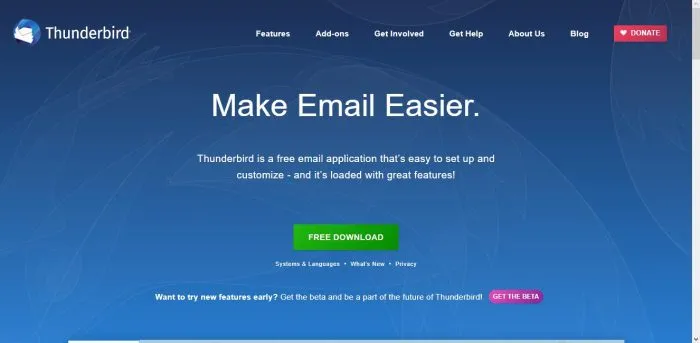
Jeśli nie zainstalowałeś jeszcze tej aplikacji na swoim komputerze, uruchom przeglądarkę internetową i przejdź na oficjalną stronę internetową . Stąd możesz pobrać aplikację na swój komputer, a następnie łatwo ją zainstalować.
2] Skonfiguruj swoje konto e-mail
Po zainstalowaniu nadszedł czas, aby skonfigurować i uruchomić konto e-mail. Dowiedz się, jak to zrobić, czytając naszą recenzję Thunderbirda. Ten artykuł wyjaśni wiele i powinien być ogromną pomocą dla każdego, kto jest nowicjuszem w kliencie poczty e-mail Thunderbird.
3] Wyłącz kolumny skrzynki odbiorczej
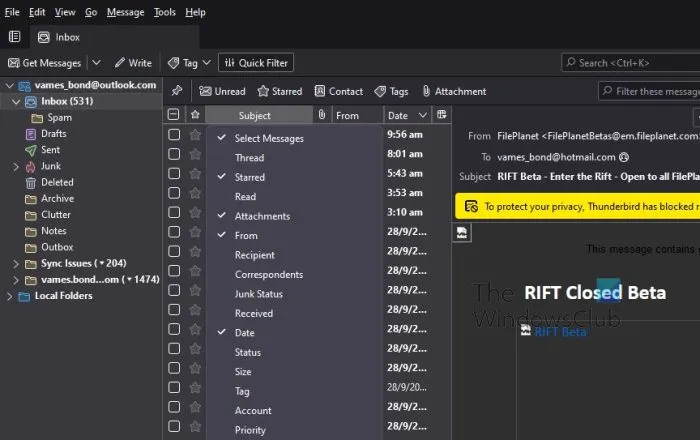
Aby rozpocząć proces konwersji Thunderbirda na Outlooka, wykonaj poniższe czynności.
- W Thunderbirdzie kliknij temat prawym przyciskiem myszy .
- Powinieneś wtedy zobaczyć menu kontekstowe z długą listą opcji.
- W tym menu włącz „ Wybierz wiadomości ” i „ Od ”.
- Następnie musisz wyłączyć Thread , Read , Correspondents i Junk Status .
4] Przenieś załączniki i zmień kolejność sortowania według daty
Następną rzeczą do zrobienia jest przeniesienie załączników we właściwe miejsce i wprowadzenie zmian w kolejności sortowania.
- Aby przenieść załączniki, kliknij i przeciągnij je dokładnie poza pole Od .
- Następnie kliknij przycisk Data , aby upewnić się, że kolejność jest ustawiona z rosnącej na malejącą.
W przyszłości nowe e-maile będą zawsze pojawiać się jako pierwsze i zawsze na górze kanału.
5] Usuń pasek narzędzi
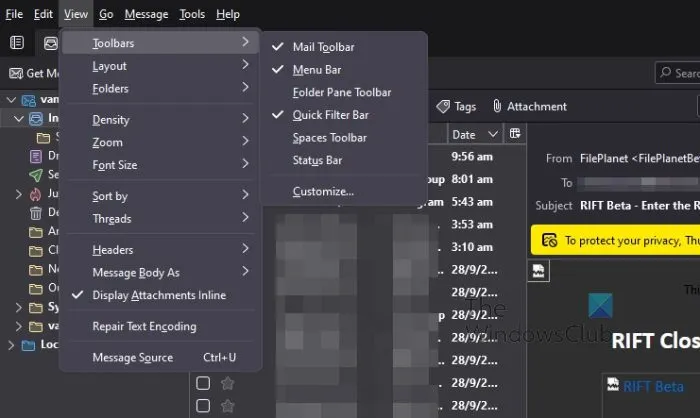
Jeszcze jedną rzeczą, którą chcemy tutaj zrobić, jest zwinięcie i usunięcie pasków narzędzi, aby Thunderbird wyglądał bardziej jak Microsoft Outlook niż cokolwiek innego.
- Spójrz powyżej na obszar z zakładkami.
- Natychmiast kliknij kartę „ Widok ”.
- Następnie najedź kursorem na Paski narzędzi i wybierz Pasek narzędzi Pasek folderów , Pasek narzędzi szybkiego filtrowania , Pasek narzędzi Spaces i Pasek stanu , aby je wyłączyć.
6) Zmień układ
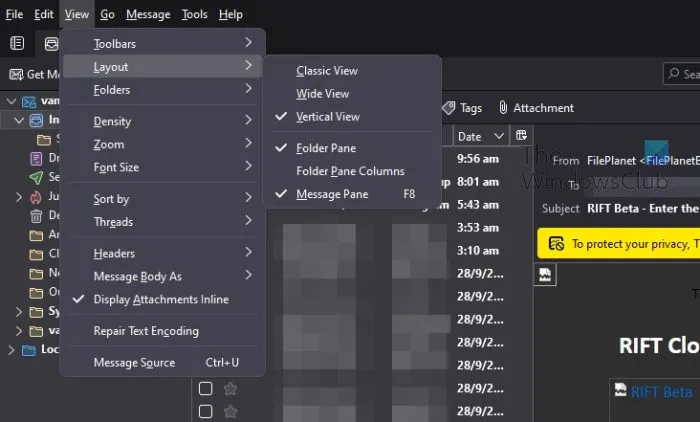
Na koniec zamierzamy zmienić układ, aby jeszcze bardziej przypominał Microsoft Outlook.
- Kliknij kartę Widok .
- Gdy to zrobisz, najedź myszą na Układ .
- Włącz opcję Widok pionowy.
Twój klient Thunderbird powinien natychmiast przypominać klienta konta Outlook. Nie będzie to idealny wygląd, ale jest lepszy niż używanie oryginalnego projektu, jeśli nie lubisz go za bardzo.
Spraw, aby Outlook wyglądał jak Mozilla Thunderbird
Naprawdę niewiele można zrobić, aby dać Outlookowi przywilej bycia podobnym do Thunderbirda. Jeśli chodzi o dostosowywanie, Outlook jest dobry, ale niestety nie na tym samym poziomie, co Thunderbird.
Mając to na uwadze, omówmy, jak sprawić, by Outlook wyglądał jak oferta Mozilli, wykonując następujące czynności:
- Zmiana układu
- Wyłącz pasek zadań
- Wyłącz wstążkę
1] Zmień układ
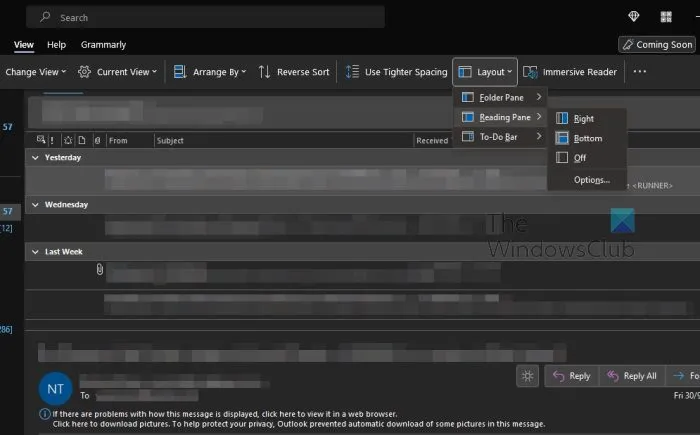
- Otwórz aplikację Outlook na swoim komputerze.
- Następnie kliknij kartę Widok.
- Przejdź do sekcji Układ.
- Naciśnij tutaj.
- Pojawi się rozwijane menu.
- Najedź myszą na obszar czytania.
- Na koniec wybierz Dół.
Okienko odczytu powinno teraz zsunąć się w dół, jak w Thunderbirdzie.
2] Wyłącz pasek zadań do wykonania
Następnym krokiem jest wyłączenie paska zadań do wykonania. Jest to panel, który wyświetla informacje z kalendarza, osób i zadań po prawej stronie okienka odczytu. Thunderbird tego nie ma i zajmuje dużo miejsca, więc porozmawiajmy o tym, jak to wyłączyć.
- W Outlooku kliknij Widok.
- Spójrz na wstążkę układu.
- Kliknij go, aby otworzyć menu rozwijane.
- Stamtąd najedź na pasek T-Do-Bar.
- Wybierz „Wyłącz”, aby wyłączyć wszystkie paski obok obszaru czytania.
3] Wyłącz wstążkę
Na koniec musimy wyłączyć wstążkę. Jest to również łatwe zadanie, więc przyjrzyjmy się, jak to zrobić.
- Kliknij ikonę strzałki na wstążce po prawej stronie.
- W sekcji „Pokaż wstążkę” wybierz „Pokaż tylko karty” i gotowe.
W obecnej formie Microsoft Outlook powinien wyglądać trochę jak Thunderbird, ale nie oczekuj niczego oszałamiającego.
Mozilla Thunderbird nie jest już obsługiwana?
Nie został przerwany, wbrew pozorom. Dzieje się tak dlatego, że aplikacja nie była aktualizowana od lat, ale od tego czasu się zmieniła. Teraz wygląda na to, że Mozilla jest gotowa na użycie Thunderbirda do konkurowania z innymi klientami pocztowymi.
Jaka jest różnica między Mozilla Firefox a Thunderbirdem?
Obie aplikacje mają ten sam wygląd, ale są różne. Firefox to przeglądarka internetowa, a Mozilla to klient poczty e-mail podobny do Microsoft Outlook.
Jaki jest lepszy Outlook czy Thunderbird?
Thunderbird to narzędzie wysokiej jakości, ale na pewno nie dorównuje Outlookowi. Jeśli chcesz mieć większą kontrolę nad swoim kontem e-mail, najlepszym wyborem jest program Outlook. Jeśli jednak nie chcesz wydawać pieniędzy na zakup pakietu Microsoft Office i wolisz korzystać z narzędzi typu open source, wypróbuj Thunderbirda.
Czy mogę sprawić, by Outlook wyglądał jak Thunderbird?
Nie trzeba wiele wysiłku, aby Outlook wyglądał jak Thunderbird. Wystarczy przejść do wstążki układu i zmienić obszar czytania z boku na dół. Następnie wyłącz pasek zadań do wykonania i na koniec wyłącz wstążkę. Po wykonaniu tych wszystkich czynności Outlook powinien wyglądać bardziej jak Thunderbird, ale niewiele, więc nie oczekuj magicznych zmian.
Źródło: Klub Windows


Dodaj komentarz